Come salvare contatti Android
Vorresti copiare la rubrica di uno smartphone Android sul tuo PC ma non sai come riuscirci? Hai bisogno di trasferire i contatti di un telefono Android su un iPhone e non sai come fare? Non ti preoccupare, ti assicuro che si tratta di due operazioni estremamente semplici da portare a termine: se vuoi posso darti io una mano a scoprire esattamente come.
In realtà ci sono moltissimi modi diversi per salvare contatti Android: puoi generare un file VCF con la app Contatti del tuo telefonino ed esportarlo sul PC, puoi sincronizzare la rubrica di Android con Gmail e condividere i contatti con tutti i tuoi device; puoi perfino selezionare alcuni nominativi dalla rubrica di Android e copiarli sulla memoria di una scheda SIM! Devi solo scegliere qual è la soluzione più adatta alle tue esigenze e metterla in pratica. Trovi tutte le indicazioni di cui hai bisogno qui sotto.
Per realizzare il tutorial io ho utilizzato uno smartphone equipaggiato con Android 5.0 Lollipop, ma le istruzioni che trovi di seguito dovrebbero andar bene anche per terminali equipaggiati con altre versioni del sistema operativo del robottino verde. Allora, si può sapere che altro stai aspettando per metterti all'opera?
Salvare contatti da Android
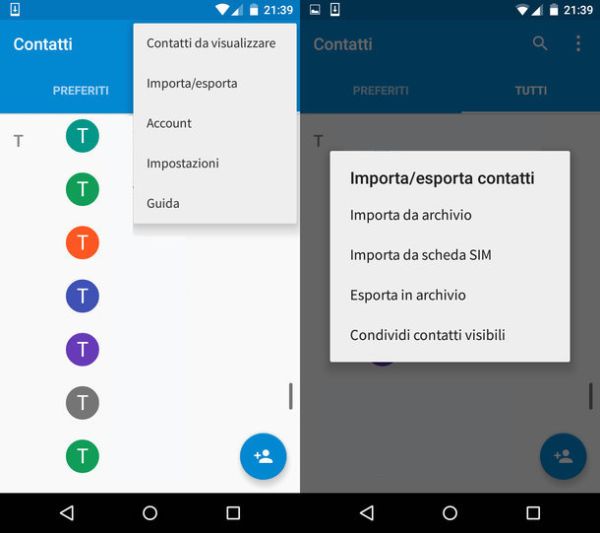
Il modo più semplice per salvare la rubrica di uno smartphone Android è utilizzare la funzione di esportazione inclusa nell'applicazione Contatti. Se non sai come si usa, tranquillo, è semplicissimo. Tutto quello che devi fare è avviare l'applicazione Contatti, pigiare sul pulsante (…) che si trova in alto a destra e selezionare la voce Importa/Esporta dal menu che si apre.
A questo punto, scegli se esportare i contatti sulla memoria interna del telefono (selezionando la voce Esporta in archivio dal riquadro che si è aperto) oppure su una scheda SD (opzione disponibile solo se hai un dispositivo dotato di memoria espandibile). Aspetta quindi che la procedura di esportazione venga portata a termine e otterrai un file VCF con all'interno tutti i contatti della rubrica di Android.
Se utilizzi uno smartphone Samsung e non sei riuscito a esportare i contatti di Android seguendo le indicazioni che ti ho appena fornito, prova in quest'altro modo: avvia l'applicazione Contatti, pigia sul pulsante […] e seleziona la voce Impostazioni dal menu che si apre. Dopodiché spostati su Contatti, seleziona l'opzione Importa/Esporta dal menu che si apre e scegli se esportare la rubrica sulla memoria interna del dispositivo o su una scheda SD.
Una volta ottenuto il file VCF con i contatti di Android, sei libero di copiare quest'ultimo sul PC o su qualsiasi altro device tu voglia importare la rubrica del tuo smartphone. Per compiere quest'operazione puoi semplicemente collegare il telefono al computer e cercare il file VCF (es. 00001.vcf) nella cartella principale della memoria del dispositivo o della scheda SD. In alternativa puoi installare un file manager come ES Gestore File e utilizzarlo per auto-inviarti il file VCF della rubrica via email.
Per utilizzare ES Gestore File, scarica quest'ultimo dal Google Play Store, avvialo e pigia sull'icona ad hamburger collocata in alto a sinistra. Dopodiché seleziona la cartella in cui si trova il file VCF (home se hai salvato la rubrica sulla memoria interna dello smartphone o sd se l'hai salvata su una scheda SD), tieni il dito premuto su quest'ultimo e pigia sul pulsante Altro che compare in basso a destra.
A questo punto, decidi se auto-inviarti il file via email selezionando il nome di un client di posta elettronica (es. Gmail) dal menu che si apre oppure se salvarlo su un servizio di cloud storage (es. Dropbox o Google Drive) selezionando l'icona di quest'ultimo dal medesimo menu.
Una volta esportata la rubrica di Android sul dispositivo di destinazione (es. il tuo PC), utilizzalo come ti ho spiegato nella mia guida su come aprire file VCF, è semplicissimo.
Salvare contatti Android tramite Gmail
Se non vuoi perdere troppo tempo, puoi salvare contatti Android su Gmail e sfruttare le funzioni di sincronizzazione offerte da quest'ultimo per portare la tua rubrica su tutti i dispositivi che desideri.
Se hai già associato il tuo smartphone Android a un account Google, la funzione di sincronizzazione dei contatti su Gmail dovrebbe essere già attiva. Per verificare che sia effettivamente così, recati nel menu Impostazioni > Account > Google di Android, seleziona il tuo indirizzo Gmail dalla schermata che si apre e accertati che la funzione Contatti sia attiva. In caso contrario, attivala tu e i tuoi contatti verranno sincronizzati automaticamente con Gmail.
Qualora il tuo smartphone Android non fosse stato ancora associato a un account Google, recati nel menu Impostazioni > Account del dispositivo, pigia sul pulsante Aggiungi account e configura il tuo account Gmail (oppure creane uno nuovo, nel remoto caso in cui non l'avessi ancora).
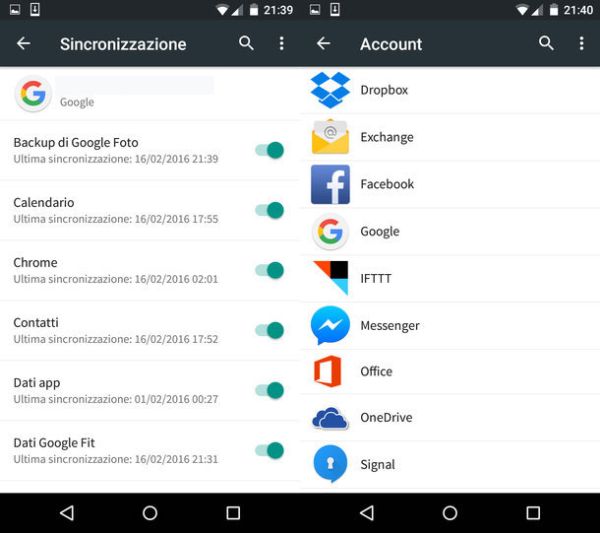
Una volta attivata la sincronizzazione dei contatti fra Android e Gmail, puoi portare la rubrica del tuo smartphone su qualsiasi dispositivo (PC, smartphone, tablet ecc.) semplicemente collegando quest'ultimo al tuo account Google.
Ad esempio, se vuoi portare la rubrica di Android su iPhone, recati nel menu Impostazioni > Posta, contatti, calendari di iOS, pigia sul pulsante Aggiungi account e configura il tuo account Google nella schermata che si apre. Se vuoi portare la rubrica di Android su un PC Windows o un Mac, imposta l'account di Gmail nel tuo client di posta preferito e il gioco è fatto. Insomma, è davvero semplicissimo! Se ti servono maggiori informazioni su queste procedure, dai pure un'occhiata alle mie guide su come configurare Gmail su iPhone, come leggere posta Gmail, come sincronizzare contatti Gmail e come configurare Outlook con Gmail.
Gmail consente anche di salvare sul PC un file CSV o VCF con tutti i contatti della rubrica Android, o meglio con tutti i contatti della sua rubrica. Per sfruttare questa funzione, collegati alla tua casella di posta elettronica, clicca sulla voce Gmail collocata in alto a sinistra e seleziona la voce Contatti dal menu che compare.
Nella pagina che si apre, seleziona le voci Altro > Esporta dalla barra laterale di sinistra e fai click sul pulsante Vai alla versione precedente di contatti per tornare al menu classico di Gmail. A questo punto, pigia sul pulsante Altro che si trova in alto, seleziona la voce Esporta dal menu che compare e scegli il formato di file in cui intendi scaricare la rubrica: Formato CSV Google, Formato CSV Outlook oppure Formato vCard (per l'importazione nella rubrica Apple o in altre applicazioni).
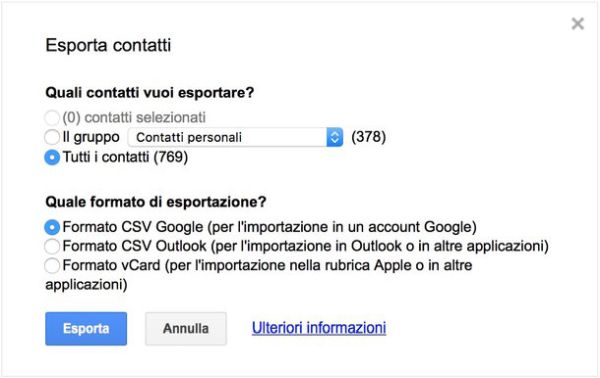
Accertati quindi che ci sia il segno di spunta accanto alla voce Tutti i contatti e clicca sul pulsante Esporta per scaricare il file VCF o CSV con la rubrica di Gmail sul tuo PC.
Salvare contatti Android su SIM
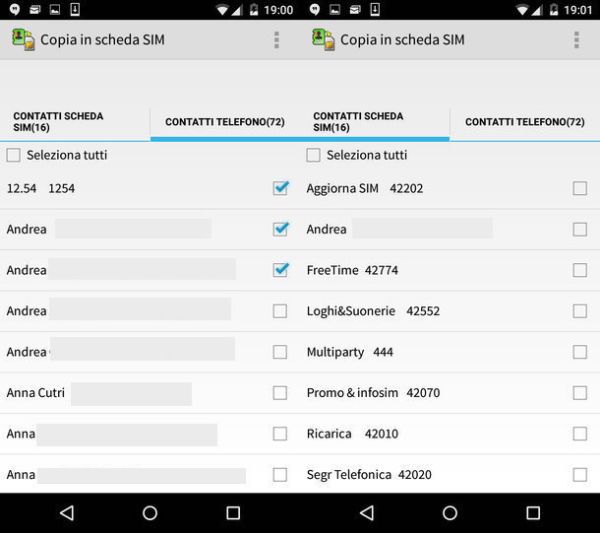
Ti piacerebbe salvare contatti Android su una SIM? Nessun problema, grazie all'applicazione gratuita Copy to SIM Card puoi prendere qualsiasi nominativo dalla rubrica del tuo smartphone e trasferirlo sulla memoria di una SIM (che ti ricordo di essere di 500 numero per le schede da 128k).
Per usare Copy to SIM Card, scarica l'applicazione dal Google Play Store, avviala e seleziona la scheda Contatti telefono. Metti quindi il segno di spunta accanto ai numeri che desideri trasferire sulla SIM e seleziona la voce Copia selezionati nella SIM dal menu (...) che si trova in alto a destra.
Qualora non riuscissi a visualizzare alcun numero in Copy to SIM, pigia sul pulsante (…) dell'applicazione (in alto a destra) e seleziona la voce Impostazioni dal menu che si apre. Metti quindi il segno di spunta accanto a tutte le opzioni che si trovano sotto la dicitura Choose contacts to display e pigia sul pulsante OK per salvare i cambiamenti. Ora ripeti i passaggi che ti ho illustrato in precedenza e dovresti riuscire a trasferire i tuoi contatti preferiti sulla SIM.
